Làm Sao Để Bảo Vệ Dữ Liệu iPhone Khỏi Những “Tên Trộm” ?
Làm sao để bảo vệ dữ liệu iPhone khỏi những “tên trộm” ? Trong thời đại kỹ thuật số, điện thoại iPhone không chỉ là công cụ liên lạc mà còn chứa nhiều thông tin cá nhân quan trọng. Từ ảnh, tin nhắn, đến dữ liệu ngân hàng, tất cả đều có thể trở thành mục tiêu của những kẻ xấu. Vậy, làm thế nào để đảm bảo an toàn cho dữ liệu cá nhân của bạn ?
10 Cách Bảo Vệ Dữ Liệu iPhone Của Bạn An Toàn Khỏi “Kẻ Trộm”
Bảo vệ dữ liệu trên iPhone không chỉ giúp bạn an tâm hơn mà còn tránh khỏi những phiền toái không đáng có. Hãy cùng khám phá những cách thức đơn giản mà hiệu quả.
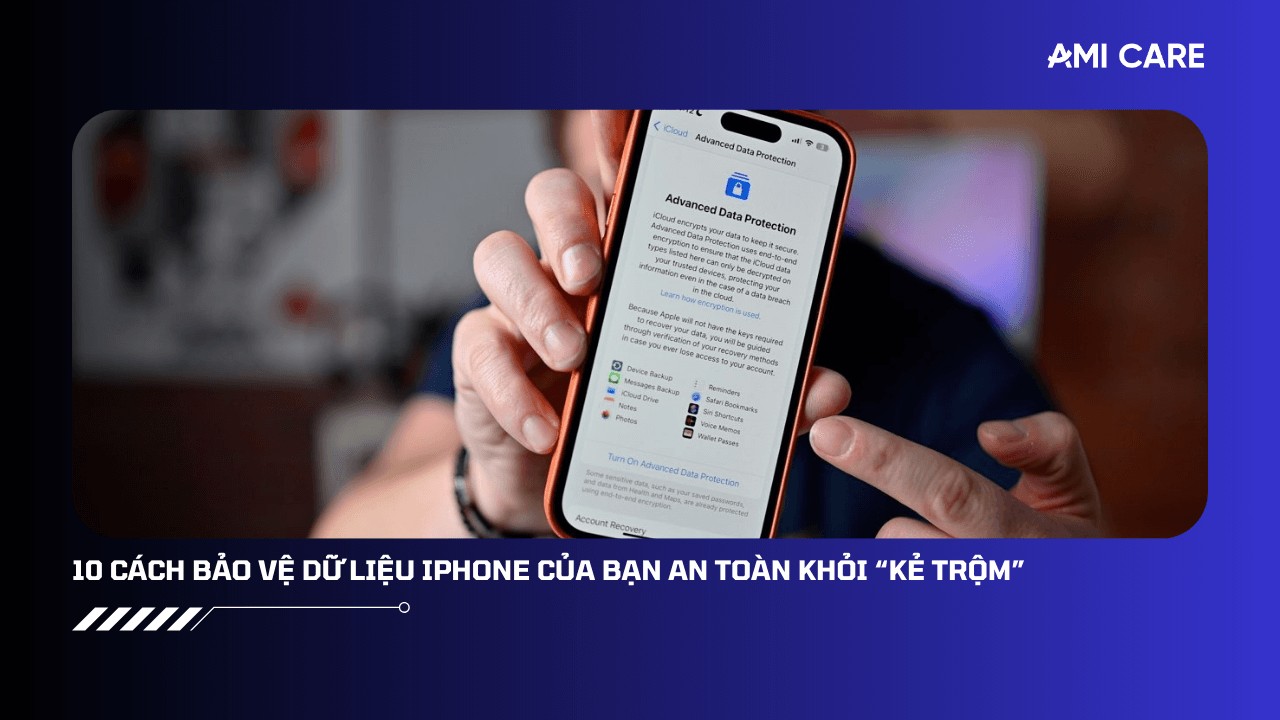
1. Bật Bảo Vệ Thiết Bị Bị Đánh Cắp Để Bảo Vệ Dữ Liệu iPhone
Để ngăn chặn hành vi truy cập trái phép khi iPhone bị đánh cắp, ngay cả khi kẻ trộm biết mật mã của bạn. Hãy bật tính năng “Bảo vệ thiết bị bị đánh cắp” của Apple. Tính năng này yêu cầu xác thực Face ID hoặc Touch ID cho các hành động quan trọng. Và thiết lập độ trễ bảo mật nếu thiết bị ở vị trí không quen thuộc, giúp bạn có thêm thời gian để xử lý tình huống.
Để sử dụng tính năng này, đảm bảo “Tìm iPhone” và xác thực hai yếu tố (2FA) đã được bật cho Apple ID của bạn. Sau đó, vào “Cài đặt” > “Quyền riêng tư & Bảo mật” > “Bảo vệ thiết bị bị đánh cắp” và bật tính năng này.
2. Vô Hiệu Hóa Quyền Truy Cập Vào Trung Tâm Điều Khiển Và Phụ Kiện Usb Khi Bị Khóa
Để tăng cường bảo mật iPhone khỏi nguy cơ bị đánh cắp dữ liệu hoặc vô hiệu hóa khả năng theo dõi qua Find My iPhone. Việc vô hiệu hóa quyền truy cập vào Trung tâm điều khiển và các phụ kiện USB khi thiết bị ở trạng thái khóa là vô cùng quan trọng. Bằng cách này, bạn sẽ ngăn chặn kẻ gian bật Chế độ máy bay hoặc kết nối các công cụ hack. Thực hiện bằng cách truy cập Cài đặt, chọn Face ID & Mật mã (hoặc Touch ID & Mật mã trên các dòng iPhone cũ hơn). Nhập mật mã thiết bị và tắt tính năng Trung tâm điều khiển và Phụ kiện trong phần Cho phép truy cập khi bị khóa.
3. Thiết Lập Tìm iPhone Của Tôi Để Bảo Vệ Dữ Liệu iPhone
“Tìm iPhone của tôi” là tính năng bảo mật quan trọng trên iPhone. Gắn liền thiết bị với Apple ID của bạn, cho phép định vị, khóa hoặc xóa dữ liệu từ xa khi điện thoại thất lạc hoặc bị đánh cắp. Đồng thời ngăn chặn bật lại máy nếu không có Apple ID và mật khẩu. Tăng cường đáng kể khả năng bảo vệ thông tin cá nhân.
Để bật tính năng này, hãy vào Cài đặt, chọn Apple ID. Sau đó Tìm iPhone của tôi và bật tính năng này. Bật thêm “Gửi vị trí cuối cùng” để iPhone tự động gửi vị trí đến Apple khi pin yếu, đảm bảo bạn có thông tin định vị chính xác ngay cả khi thiết bị tắt nguồn.
4. Bật Tùy Chọn Xóa Dữ Liệu
Người dùng nên bật tính năng “Xóa dữ liệu” trong trường hợp mật mã bị nhập sai liên tục. Với tùy chọn này, thiết bị sẽ tự động xóa toàn bộ dữ liệu sau 10 lần nhập sai mật mã liên tiếp. Ngăn chặn nguy cơ truy cập trái phép từ các cuộc tấn công dò mật mã. Để bật tính năng này, hãy truy cập “Face ID & Mật mã” trong phần “Cài đặt”, cuộn xuống và chọn “Xóa dữ liệu”. Sau đó xác nhận hành động này. Lưu ý rằng bộ đếm chỉ được bật khi nhập sai mật mã liên tiếp. Và nếu iPhone bị xóa nhầm, bạn có thể khôi phục dữ liệu từ bản sao lưu iCloud hoặc máy tính.
5. Sử Dụng Mật Mã iPhone Phức Tạp
Thay vì mật mã sáu chữ số mặc định, hãy thiết lập mật mã phức tạp hơn bằng cách vào Cài đặt > Face ID & Mật mã > Thay đổi mật mã, nhập mật mã hiện tại. Chọn Tùy chọn mật mã, và chọn Mã chữ và số tùy chỉnh. Sau đó tạo một tổ hợp chữ cái, số, và ký hiệu khó đoán. Xác nhận mật mã và lưu lại, giúp bảo vệ thiết bị khỏi truy cập trái phép.

6. Bật Chế Độ Khóa Để Bảo Vệ Dữ Liệu iPhone
Chế độ Khóa trên iPhone là một biện pháp bảo vệ mạnh mẽ. Được thiết kế để chống lại các cuộc tấn công mạng tinh vi, tin tặc và phần mềm gián điệp. Khi bật, chế độ này sẽ thắt chặt an ninh bằng cách hạn chế một số ứng dụng, trang web và tính năng nhất định, qua đó bảo vệ dữ liệu nhạy cảm trên thiết bị.
Mặc dù không cần thiết cho việc sử dụng hàng ngày, Chế độ Khóa đặc biệt hữu ích khi người dùng nghi ngờ thiết bị của mình đang bị xâm nhập. Để bật Chế độ Khóa, hãy truy cập Cài đặt > Quyền riêng tư & Bảo mật > Chế độ Khóa. Sau đó làm theo hướng dẫn trên màn hình để bật và khởi động lại iPhone.
Đọc Thêm:
- Tại Sao Ảnh Chụp Từ iPhone Lại Có Độ Phân Giải Thấp ?
- Cách Tạm Dừng Quay Video Trên iPhone
- 22 Cách Tiết Kiệm Pin iPhone Cực Hiệu Quả
7. Sử Dụng Mật Mã Để Khóa Thẻ SIM Của Bạn
Để tăng cường bảo mật cho iPhone, đặc biệt là trong trường hợp bị đánh cắp. Việc khóa thẻ SIM bằng mã PIN là vô cùng cần thiết. Kẻ gian có thể tháo SIM và sử dụng nó trong thiết bị khác để thực hiện các hành vi lừa đảo. Hoặc truy cập vào thông tin cá nhân của bạn thông qua số điện thoại.
Để thiết lập mã PIN, hãy vào Cài đặt, chọn Di động. Sau đó chọn số điện thoại cần khóa và bật SIM PIN. Nếu bạn chưa từng cài đặt mã PIN, hãy thử mã mặc định của nhà mạng (thường là 0000 hoặc 1234). Hoặc liên hệ với nhà cung cấp dịch vụ để được hỗ trợ. Sau khi kích hoạt, mỗi khi khởi động lại iPhone hoặc tháo lắp SIM. Bạn sẽ cần nhập mã PIN để sử dụng.
8. Tránh Nhập Mật Khẩu Ở Nơi Công Cộng
Tránh nhập mật khẩu ở nơi công cộng, vì kẻ xấu có thể sử dụng các kỹ thuật tinh vi. Bao gồm cả việc chụp ảnh từ xa, để đánh cắp mật mã của bạn và chiếm đoạt thiết bị. Thay vào đó, hãy che chắn màn hình cẩn thận. Sử dụng Face ID hoặc Touch ID khi có thể. Và đặc biệt, không bao giờ dùng chung một mật khẩu cho nhiều tài khoản khác nhau.
9. Bật Xác Thực Hai Yếu Tố Cho Apple ID Và Các Tài Khoản Khác
Hãy bật xác thực hai yếu tố (2FA) cho Apple ID và tất cả các tài khoản trực tuyến quan trọng khác. Tính năng này bổ sung lớp bảo vệ thứ hai ngoài mật khẩu. Đảm bảo ngay cả khi thông tin đăng nhập bị lộ, tài khoản của bạn vẫn an toàn. Đối với Apple ID, hãy vào Cài đặt, chọn tên người dùng. Sau đó tìm đến mục “Đăng nhập & Bảo mật” để bật 2FA. Đừng quên áp dụng tương tự cho các tài khoản ngân hàng, email, mạng xã hội. Và các dịch vụ trực tuyến nhạy cảm khác.
10. Không Bao Giờ Lưu Trữ Thông Tin Nhạy Cảm Dưới Dạng Ảnh
Không nên lưu trữ thông tin nhạy cảm như số hộ chiếu, ID giấy phép, thẻ tín dụng hoặc SSN dưới dạng ảnh. Thay vào đó, sau khi quét các tài liệu quan trọng chứa thông tin này. Hãy xóa chúng khỏi thư viện ứng dụng Ảnh. Và lưu trữ an toàn trong bộ lưu trữ tệp được mã hóa của trình quản lý mật khẩu. Hoặc trong ghi chú được khóa trong ứng dụng Ghi chú.

iPhone Bị Đánh Cắp Và Những Việc Bạn Phải Làm Ngay
Khi iPhone của bạn bị đánh cắp, hãy hành động khẩn trương để bảo vệ dữ liệu cá nhân và tăng cơ hội tìm lại thiết bị. Việc chậm trễ có thể khiến thông tin nhạy cảm. Như thẻ tín dụng, tài khoản ngân hàng và mật khẩu rơi vào tay kẻ gian. Dẫn đến đánh cắp danh tính, gian lận tài chính hoặc tống tiền.
Để giảm thiểu rủi ro, bạn cần thực hiện ngay các bước sau. Báo cáo vụ việc cho cơ quan chức năng. Cung cấp số seri iPhone và thông tin liên quan. Bật Chế độ mất trên ứng dụng Tìm của tôi để khóa thiết bị và hiển thị thông báo liên lạc. Hoặc xóa dữ liệu từ xa nếu không thể khôi phục. Và thay đổi mật khẩu Apple ID cùng các tài khoản quan trọng. Đồng thời ngắt kết nối thẻ và vô hiệu hóa Apple Pay.
Hy vọng rằng, sau khi đọc bài viết này, chiếc iPhone của bạn sẽ an toàn hơn bao giờ hết. Nhưng đừng quên, ngay cả siêu anh hùng cũng cần có “vũ khí” bí mật. Hãy trang bị cho mình những kiến thức bảo mật cần thiết và đừng quên theo dõi AMI CARE để cập nhật những “vũ khí” mới nhất.

